
Con la aplicación Find My integrada de Apple en iPhone y iPad, no solo puede rastrear a sus amigos y dispositivos, sino también recibir notificaciones cuando las personas o los elementos rastreados llegan o salen de una ubicación determinada. Así es cómo.
¿Por qué querrías hacer esto?
Es posible que ya esté usando Find My como una forma conveniente de rastrear a amigos o familiares . Para que esto funcione, la otra parte debe compartir explícitamente su ubicación contigo. Una vez que haya hecho esto, las notificaciones se pueden usar para detectar cuándo están cerca de un lugar en particular (como su casa) o cuándo se van de algún lugar (como el trabajo).
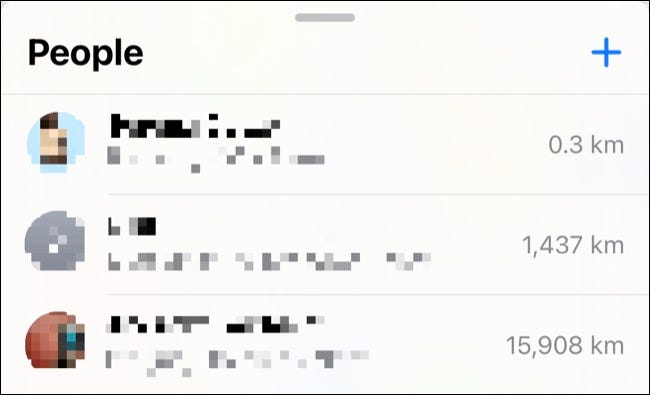
Por ejemplo, es posible que desee notificaciones que le informen que su pareja salió del trabajo y está camino a casa, para que pueda comenzar a cocinar. Incluso puede configurar alertas para que le notifiquen cuando alguien no está en un lugar en particular durante las horas que especifique. El sujeto de estas notificaciones recibirá una alerta que describe lo que ha configurado, como medida de privacidad.
También puede configurar esto para que funcione a la inversa, de modo que su dispositivo notifique a un contacto que se fue o llegó a una ubicación, ya sea una vez o cada vez. Esto podría ser útil para que un contacto sepa que estás cerca de su lugar de trabajo o residencia, para que pueda invitarte si es conveniente.
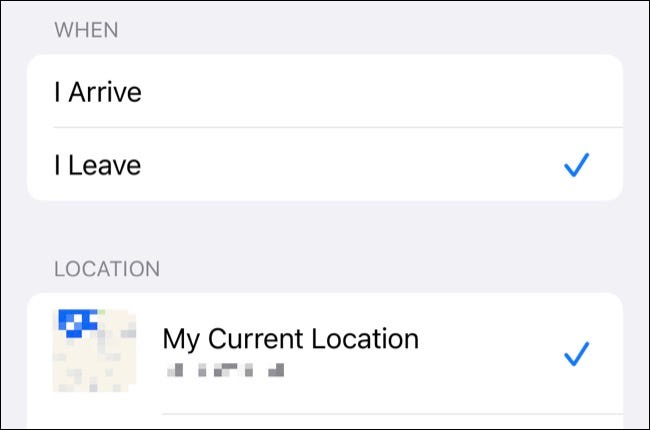
Los artículos son un poco más simples. Apple ya habilita el seguimiento de elementos para AirPods que le notifica si deja sus auriculares atrás (excepto en su ubicación de «Casa»). Puede configurar alertas similares para dispositivos como MacBook o iPad. Lo mismo es cierto para cualquier AirTag que tenga.
Configurar notificaciones en Find My
Para configurar notificaciones, inicie Find My y seleccione entre Personas, Dispositivos o Elementos en la parte inferior de la pantalla.
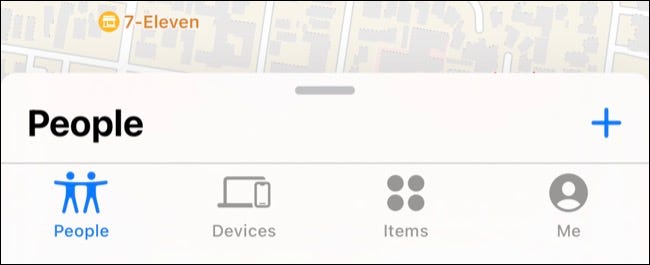
Toque la persona o el elemento para el que desea configurar las notificaciones, luego, debajo del área «Notificaciones», toque el botón «Agregar».
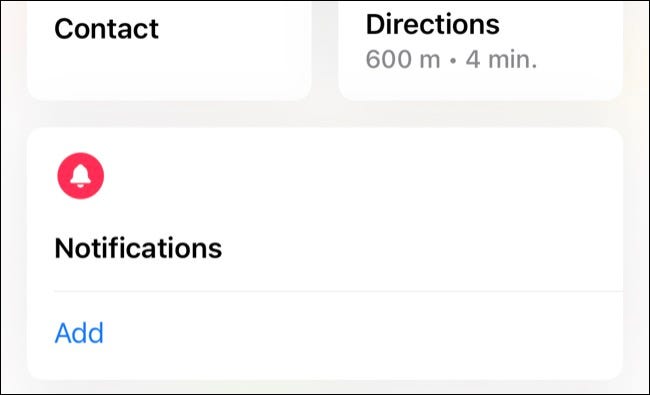
Si es una persona, podrá elegir entre recibir una notificación usted mismo o enviar una notificación a su contacto. Configure la ubicación y la naturaleza de la alerta, luego elija la frecuencia y toque «Agregar» para configurar la alerta. Toque «Continuar» para confirmar que su contacto será notificado de que ha configurado esto:
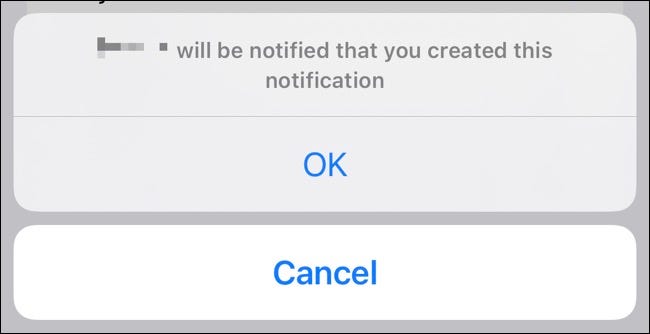
El proceso es un poco más simple para dispositivos y artículos. Toque el elemento y elija «Notificar cuando se quede atrás» para configurar alertas.
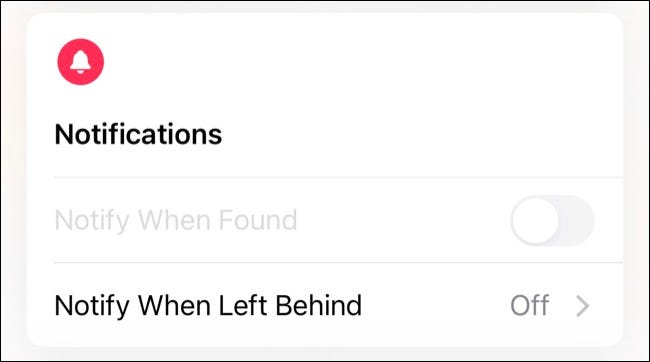
Active «Notificar cuando se quede atrás» y asegúrese de excluir cualquier ubicación en la que deje este elemento con regularidad. Esto puede incluir su lugar de trabajo o escuela o cualquier lugar donde habitualmente deje su computadora portátil a propósito.
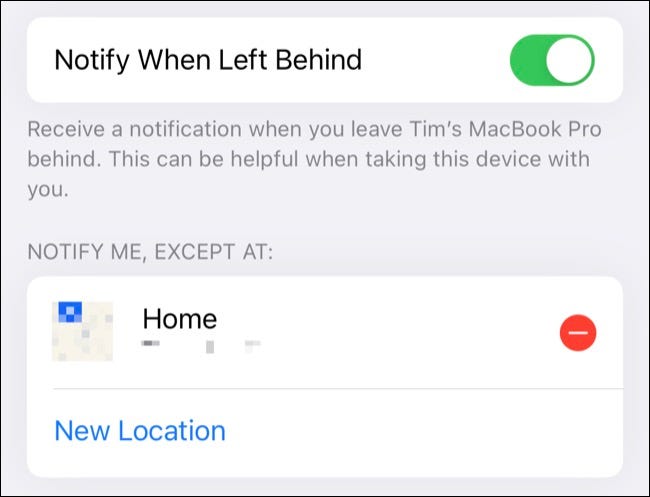
Presiona «Listo» para terminar.
Haga más con AirTags
AirTags son útiles para realizar un seguimiento de artículos como bolsos y carteras ( pero no rastrear personas y mascotas ). También puede usarlos para activar automatizaciones como lo haría con otros dispositivos habilitados para NFC .
¿Se pregunta qué hacer con un AirTag de repuesto que aún no ha usado? Vea algunas ideas más para usar AirTags , así como nuestras recomendaciones para accesorios AirTag .


